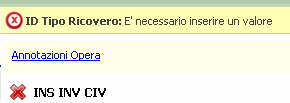ICRIC – Modello ordinario
Di seguito viene illustrata la pagina di gestione dichiarazione ICRIC per le dichiarazioni di campagna ordinarie
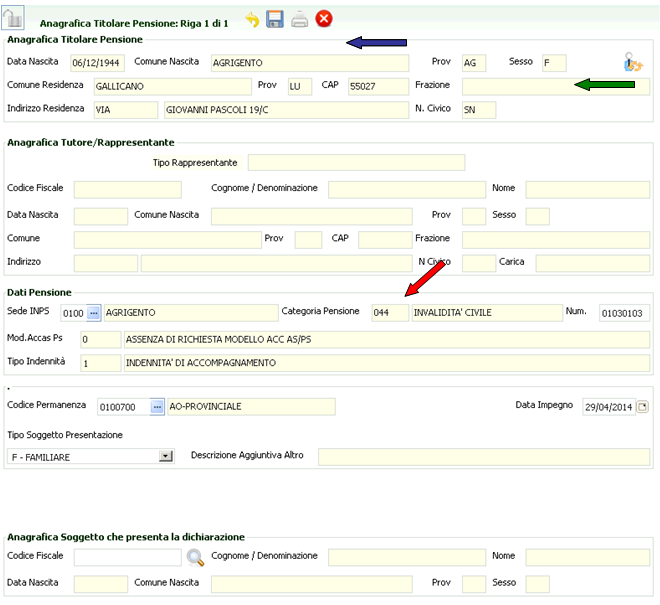
I pulsanti indicati dalla freccia blu, da sinistra a destra, sono relativi a:
Al salvataggio del modelli viene inviato un messaggio che ricorda all’ operatore l’obbligo di valorizzazione di almeno uno dei recapiti tra telefono, cellulare ed e-mail del titolare di pensione e, se presente, del/dei rappresentanti legali. Si tratta solo di un warning, inviato anche in presenza di tali dati, che non risulta bloccante per il salvataggio.
Alla stampa la procedura effettua una serie di controlli di conformità dei dati e porta la dichiarazione in stato P; per i controlli si faccia riferimento a quanto indicato nel capitolo “stati della dichiarazione”.
Il riquadro “Anagrafica Titolare Pensione” riporta i dati anagrafici del titolare della pensione, presi dall’archivio anagrafica unica.
Il riquadro “Anagrafica Tutore/Rappresentante” riporta i dati anagrafici del Tutore/Rappresentante del titolare della pensione, presi dall’archivio anagrafica unica.
Il riquadro “Anagrafica Soggetto che presenta la dichiarazione ” riporta i dati anagrafici soggetto che fisicamente ha presentato la dichiarazione al CAF, presi dall’archivio anagrafica unica. Il soggetto ammesso in tale campo, dipende dal valore immesso nel campo tipo soggetto che presenta la dichiarazione. Tali campi (tipo e soggetto presentazione) sono sottoposti a controlli ed automatismi.
Se il tipo soggetto che presenta è imposttao a Titolare, il sistema valorizza in automatico i dati anagrafici del soggetto che presenta con quelli del titolare di pensione e non sono ammessi altri valori. Se , invece, il soggetto che presenta la dichiarazione è diverso da titolare, non può essere indicato nell’anagrafica del soggetto che che presenta la dichiarazione, il codice fiscale del titolare di pensione INVCIV.
I tre i quadri anagrafici sono di sola consultazione, le anagrafiche devono essere gestite dalla funzioni già esistenti in anagrafica unica. Vi ricordiamo comunque che tali dati sono gestibili direttamente dalla procedura InvCiv attraverso i Command Code sopra indicati (ANAG e TRAP).
Il riquadro Dati Pensione prevede tutti i dati come obbligatori, ad eccezione del campo indicato dalla freccia rossa che viene valorizzato in automatico dalla decodifica della matricola a partire dall’ anno 2012. Non è valorizzato per l’ anno 2011.
La categoria di pensione, per l’ anno di campagna 2011 è determinata in automatico dal sistema e posta sempre uguale a 044, mentre a partire dall’anno di campagna 2012 viene invece decodificato dalla matricola inps.
Il campo tipo indennità viene valorizzato in automatico ; anche in questo caso per l’anno 2011 viene valorizzato dalla procedura con il valore Indennità di Frequenza se il titolare pensione è minorenne; nel caso di titolare maggiorenne invece, il valore deve essere selezionato dall’ operatore. Dall’ anno 2012 il tipo indennità viene decodificato dalla matricola.
In base alla valorizzazione del campo Tipo Indennità il sistema compila il modello ICRIC (per l’ indennità di accompagnamento) oppure il modello ICRIC-IF ( per le indennità di frequenza).
Il riquadro “Certificato Medico” presente sino allo scorso anno è stato eliminato dalla campagna 2015 .
Dopo aver inserito i dati obbligatori, salvando col pulsante sopra indicato, si apre la seconda parte della pagina, che è costituita dal riquadro contenente l’elenco dei ricoveri:

I pulsanti indicati dalla freccia blu, da sinistra a destra, sono relativi a:
La pressione del tasto “Nuovo ricovero” visualizza i campi per l’inserimento nel riquadro seguente:

I pulsanti indicati dalla freccia verde, da sinistra a destra, sono relativi a:
Una ulteriore pressione del tasto “salva” in alto nella pagina permette il salvataggio definitivo del modello.
Il pulsante “salva” non è visibile per le dichiarazioni che si trovino in uno stato non modificabile (P, I, E).
In caso di errori, questi sono notificati nella parte alta della pagina, ad esempio: